HP Support Assistant 無法創建還原點
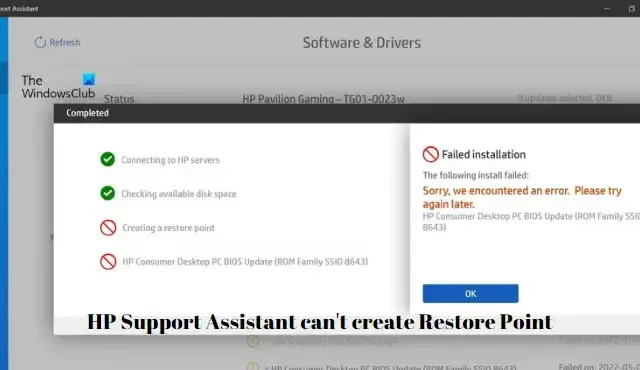
如果HP Support Assistant 在安裝或更新任何 HP 驅動程序或軟件之前無法創建系統還原點,那麼這篇文章將為您提供幫助。HP Support Assistant 更新 HP 驅動程序和軟件,還可以使用故障排除程序和自動修復幫助解決常見問題。它有助於根據您的設備面臨的問題找到額外的支持資源。
為什麼我不能創建系統還原點?
如果您無法創建系統還原點,則可能是由於磁盤空間不足。在許多情況下,損壞的系統文件和權限不足也可能是罪魁禍首。如果關閉系統保護、第三方防病毒或磁盤映像損壞會造成乾擾,也會發生這種情況。
修復 HP Support Assistant 無法創建還原點
如果HP Support Assistant 在安裝或更新任何 HP 驅動程序或軟件之前無法創建系統還原點,請按照以下建議解決問題:
- 使用磁盤清理清理空間
- 打開系統保護
- 運行 SFC 和 DISM
- 在乾淨啟動狀態下進行故障排除
- 修復/重置/重新安裝 HP Support Assistant 工具。
現在讓我們詳細看看這些。
1]使用磁盤清理清理空間
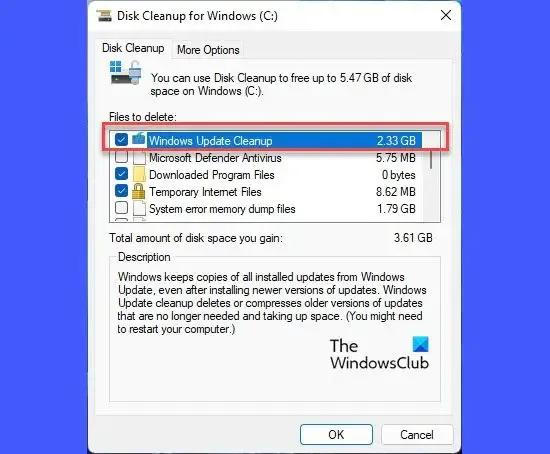
如果您嘗試創建還原點的磁盤空間不足,操作可能會失敗。執行磁盤清理並檢查問題是否得到解決。方法如下:
- 搜索磁盤清理並單擊打開它
- 選擇要刪除的文件
- 磁盤清理系統現在將要求確認。
- 單擊刪除文件繼續。
- 請注意,如果您單擊清理系統文件,您將看到更多選項。
- 使用此選項,您可以刪除除最新系統還原點、Windows 更新清理、以前的 Windows 安裝等之外的所有內容。
2]打開系統保護
系統保護是一項解決 Windows 問題的功能,例如安裝軟件和驅動程序以及修改系統。如果此功能因某種原因被禁用,Windows 在創建還原點時可能會遇到錯誤。檢查是否啟用了系統保護。就是這樣:
- 單擊“開始”,搜索“控制面板”並將其打開。
- 搜索Recovery並點擊Enter。
- 單擊配置系統還原並選擇配置。
- 選中打開系統保護選項,然後單擊確定以保存更改。
3] 運行 SFC 和 DISM
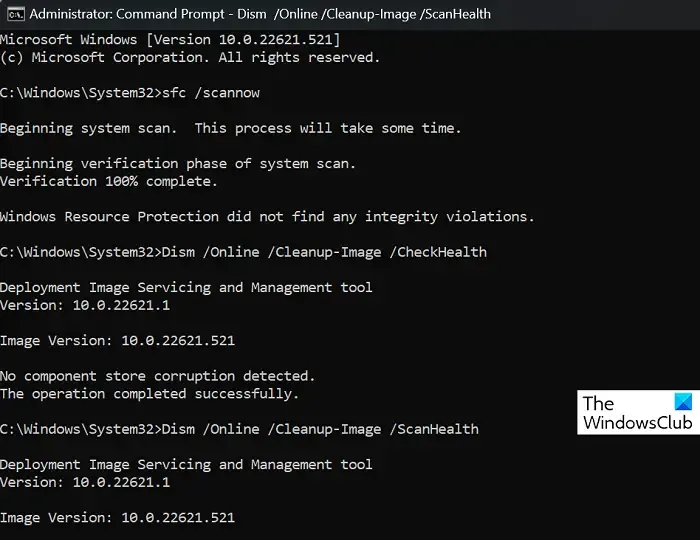
由於損壞/損壞的 Windows 系統文件或系統映像損壞,HP Support Assistant 可能難以創建還原點。運行 SFC 和 DISM 來掃描和修復這些。就是這樣:
- 單擊Windows鍵並蒐索命令提示符。
- 單擊以管理員身份運行。
- 一一輸入以下命令,然後按 Enter:
For SFC:
sfc/scannowFor DISM:
DISM /Online /Cleanup-Image /CheckHealth
DISM /Online /Cleanup-Image /ScanHealth
DISM /Online /Cleanup-Image /RestoreHealth - 完成後重新啟動設備並檢查錯誤是否已修復。
4]在乾淨啟動狀態下進行故障排除
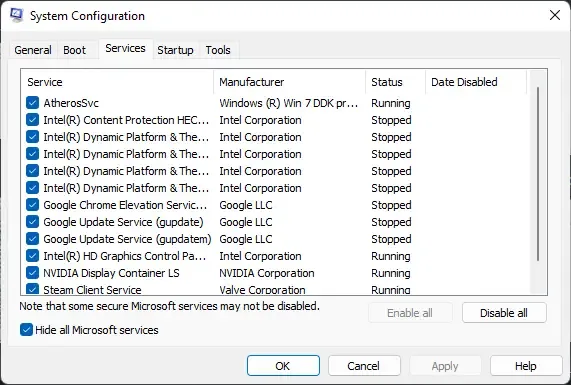
您設備上安裝的第三方應用程序可能是 HP Support Assistant 無法創建還原點的原因。對您的 PC 執行乾淨啟動以限制所有第三方應用程序。以下是執行乾淨啟動的方法:
- 單擊“開始”,搜索“系統配置”,然後將其打開。
- 導航到“常規”選項卡並選中“選擇性啟動”選項和其下的“加載系統服務”選項。
- 然後導航到“服務”選項卡並選中“隱藏所有 Microsoft 服務”選項。
- 單擊右下角的全部禁用並單擊應用,然後單擊確定以保存更改。
如果錯誤沒有出現在乾淨啟動狀態下,您可能需要手動啟用一個又一個進程,看看誰是罪魁禍首。確定後,禁用或卸載該軟件。
5] 修復/重置/重新安裝 HP Support Assistant
如果這些方法都無法幫助您,則錯誤可能出在應用程序的核心文件中。要解決此問題,請修復並重置 HP Support Assistant。以下是您的操作方法:
- 按Windows 鍵 + I打開設置。
- 導航至應用程序 > 已安裝的應用程序 > HP Support Assistent。
- 向下滾動,單擊修復/重置選項並查看。
我們希望您發現我們的建議有用。
如何修復失敗的還原點?
要修復系統還原失敗的問題,您需要確保已啟用系統還原、檢查可用磁盤空間、檢查服務狀態並重置存儲庫。



發佈留言